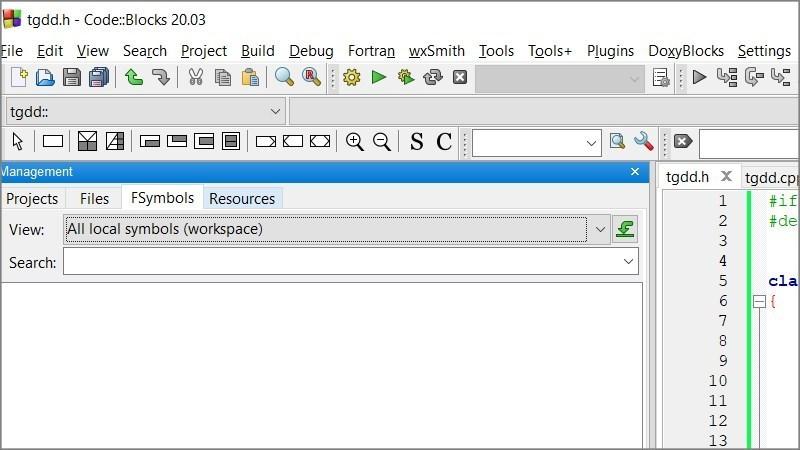Thuần thục lệnh STRETCH trong CAD: Kéo giãn, thu gọn hình vẽ trong nháy mắt
I. Lệnh STRETCH trong CAD là gì? Ứng dụng “thần thánh” của nó ra sao?
Trong thế giới thiết kế CAD, STRETCH được ví như “cây đũa thần” giúp bạn thay đổi kích thước đối tượng một cách linh hoạt. Dù là kéo dài hay thu ngắn, STRETCH đều có thể đáp ứng.
Hãy tưởng tượng bạn đang thiết kế một căn phòng trong CAD và cần nới rộng bức tường thêm một chút. Thay vì vẽ lại toàn bộ, bạn chỉ cần sử dụng lệnh STRETCH, chọn bức tường và kéo dài nó đến vị trí mong muốn. Thật đơn giản và tiện lợi!
II. Bật mí cách sử dụng lệnh STRETCH “thần thánh”
1. Hướng dẫn “siêu tốc” cho người bận rộn
Bước 1: Gõ “S” (viết tắt của STRETCH) trên bàn phím.
Bước 2: Nhấn Enter.
Bước 3: Quét chọn vùng đối tượng cần thay đổi kích thước.
Bước 4: Nhấn Enter lần nữa.
Bước 5: Chọn điểm neo và kéo chuột để điều chỉnh kích thước theo ý muốn.
2. Hướng dẫn chi tiết “dễ như ăn kẹo”
Bước 1: Khởi động lệnh STRETCH bằng cách gõ chữ “S” trên bàn phím và nhấn Enter.
Bước 2: Sử dụng chuột để quét chọn vùng đối tượng cần thay đổi. Lưu ý: hãy quét chọn ngược chiều với hướng bạn muốn kéo dài hoặc thu ngắn. Ví dụ, nếu muốn kéo dài hình từ trái sang phải, bạn cần quét chọn từ phải sang trái.
Bước 3: Nhấn Enter để xác nhận vùng chọn.
Bước 4: Chọn điểm neo (điểm bạn muốn giữ cố định) trên đối tượng.
Bước 5: Kéo chuột theo hướng muốn kéo dài hoặc thu ngắn đối tượng.
Bước 6: Nhấn chuột để kết thúc lệnh.
Lời kết
Lệnh STRETCH là một công cụ vô cùng hữu ích trong CAD, giúp bạn tiết kiệm thời gian và công sức khi thiết kế. Hy vọng bài viết đã giúp bạn hiểu rõ hơn về cách sử dụng lệnh STRETCH. Hãy cùng khám phá và ứng dụng “thần chú” này vào các bản vẽ của bạn nhé!